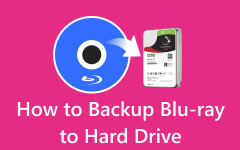3 лучших способа скопировать Blu-ray на флешку без потери качества
Если вы любите смотреть фильмы Blu-ray из-за великолепного качества изображения и звука, но не можете позволить себе купить их, то вы попали в нужное место. Этот пост статьи представит вам три практических способа с их руководствами по скопировать Blu-ray на флешку без потери качества. Поэтому подготовьте свои USB-накопители и фильмы Blu-ray к замечательным, но простым и быстрым процедурам клонирования, которые вы скоро увидите.
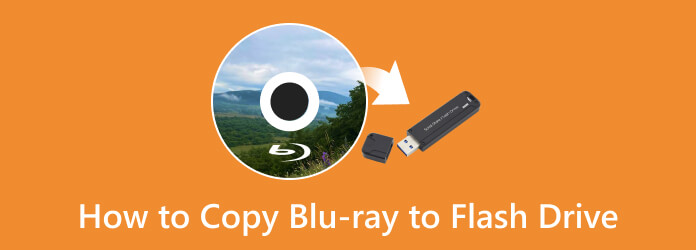
Часть 1. Что такое USB-накопитель
Флэш-накопитель USB — это тип устройства хранения данных, в котором используется встроенный интерфейс USB. Он включает в себя флэш-память, которая может быть перепрограммирована электронным способом, съемная и перезаписываемая. Кроме того, поскольку USB-накопители обычно используются для хранения, резервного копирования и передачи файлов, объем их емкости никогда не прекращался. На момент написания этой статьи вы уже можете найти тот, который поддерживает емкость хранилища до 5 ТБ. В отличие от использования дисков, лучше копировать Blu-ray на USB-накопитель, так как он более удобен, но при этом обладает значительной емкостью для хранения фильмов Blu-ray большего размера.

Следовательно, для переноса больших фильмов Blu-ray на флэш-накопитель USB вам необходимо преобразовать их в то, что требуется. Это означает, что фильмы сначала должны быть скопированы в файл. Тем не менее, вам понадобится хороший риппер, чтобы скопировать файл Blu-ray на USB-накопитель.
Часть 2. Лучший способ скопировать Blu-ray на USB-накопитель
Как упоминалось выше, необходимость в хорошем инструменте сделает работу возможной. По этой причине мы не только предоставляем вам хороший, но и лучший способ, используя Конвертер Tipard Blu-ray. Это специальное программное обеспечение, которое работает с копированием и преобразованием Blu-ray в более чем 500 различных форматов, включая видео, аудио и устройства, ничуть не влияя на отличное качество. Кроме того, перенос вашего Blu-ray на USB стал проще с помощью этого замечательного инструмента, поскольку он позволяет вам установить флэш-накопитель в качестве места назначения файла для его вывода. Это означает, что вам никогда не потребуются дополнительные усилия и время для передачи файлов после их копирования. Удивительно, но Tipard Blu-ray Converter предоставляет дополнительные полезные инструменты, которые вы можете использовать как профессионал, даже если вы им не являетесь. Легко перемещайтесь по его усилителю видео, компрессору, 3D-создателю, создателю GIF и редактору метаданных мультимедиа без каких-либо ограничений.
Ключевые особенности:
- ● Технологии многопоточности и аппаратного ускорения, помогающие повысить производительность.
- ● Обширные инструменты редактирования для улучшения, сжатия, обрезки, поворота, добавления эффектов и многого другого.
- ● Создавайте рипы Blu-ray в более чем 500 типов видео и устройств.
- ● Один щелчок, чтобы объединить файлы и сохранить их на USB-накопителе.
Как скопировать Blu-ray на USB без потерь
Шаг 1Запустите программный инструмент после его установки на свой компьютер. Затем вставьте диск Blu-ray в оптический привод вашего компьютера и одновременно подключите USB к компьютеру, куда вы будете его копировать. После этого нажмите кнопку Загрузить Blu-ray вкладку в главном интерфейсе, чтобы загрузить свой Blu-ray. Затем перейдите к Сохранить tab и установите место назначения файла на USB-накопитель.
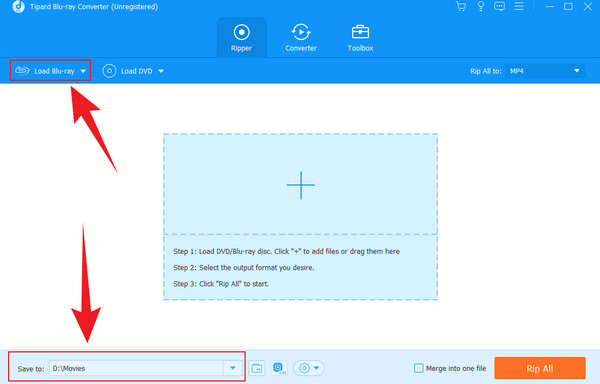
Шаг 2Затем, щелкните Arrow кнопку в задней части загруженного Blu-ray, чтобы увидеть доступные форматы. Когда появится окно, нажмите кнопку Видео и выберите один из доступных форматов, затем выберите предпочтительное разрешение справа. Например, твой Wii воспроизводит Blu-ray?? Вы можете сделать это, если скопируете Blu-ray и преобразуете его в формат, поддерживаемый консолью Wii.
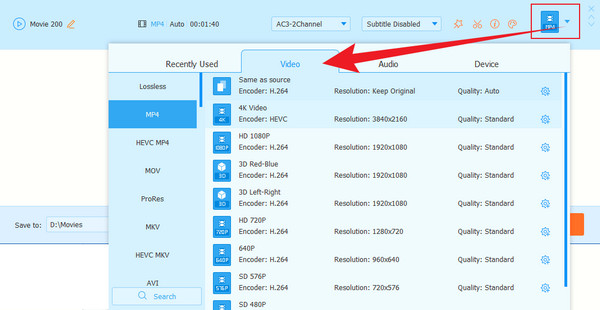
Шаг 3Так быстро, теперь вы можете нажать Разорвать все кнопка в нижней части интерфейса. Подождите, пока процесс транскодирования ускорится в 30 раз, а затем проверьте выходной файл на USB-накопителе.
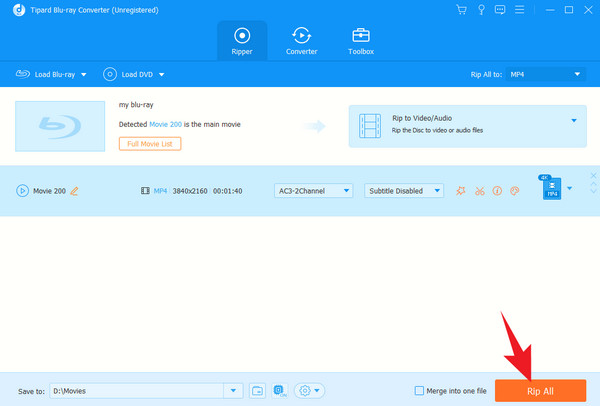
Часть 3. 2 других способа скопировать Blu-ray на USB
MakeMKV
MakeMKV — еще один конвертер Blu-ray в USB. Это хорошо известный Blu-ray и DVD-риппер предлагает бесплатное обслуживание в течение 30 дней. Пользователи могут перекодировать даже защищенные Blu-ray в формат MKV с помощью бесплатной версии. Однако по сравнению с первым инструментом для копирования MakeMKV имеет ограниченные возможности. Кроме того, вам потребуется перейти на премиум-версию, чтобы продолжить ее использование. Тем не менее, MakeMKV был одним из лучших инструментов для транскодирования Blu-ray. Следовательно, вот простые шаги, чтобы следовать в его использовании.
Шаг 1Сначала установите инструмент на свой компьютер, а затем запустите его. Затем импортируйте свой Blu-ray в инструмент, щелкнув значок Диск значок после того, как вы вставите диск Blu-ray в свой компьютер.
Шаг 2После этого перейдите к Папки Вывода вариант и установите его на флэш-накопитель USB.
Шаг 3Наконец, когда все настроено, нажмите кнопку Сделать MKV кнопка рядом с Папки Вывода вариант. Этот Программное обеспечение для копирования Blu-ray скопирует данные на флэш-накопитель.
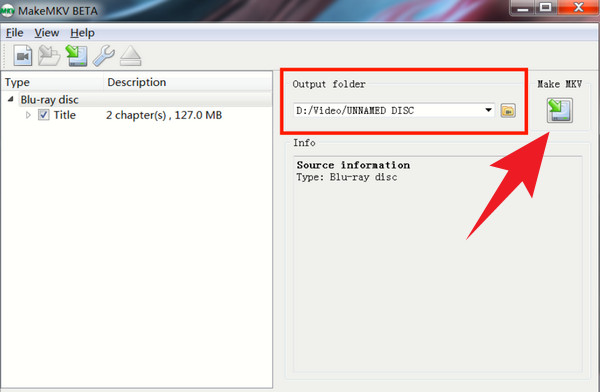
VLC Media Player
Хотите другой способ скопировать Blu-ray на USB? Попробуйте медиаплеер VLC. Этот медиаплеер позволяет воспроизводить Blu-ray, но он их, к сожалению, не может сорвать. Однако он позволяет вам записывать Blu-ray и создавать его собственную копию, которую вы можете перенести на свой USB. Между тем, помимо инструмента записи, он также имеет другие замечательные функции в расширенных элементах управления, такие как видеопетлер, средство для создания снимков экрана, переключение плейлистов и многое другое. Таким образом, чтобы показать вам, как это работает с медиаплеером VLC, ниже приведены шаги, которые помогут вам.
Шаг 1Для начала вставьте диск Blu-ray в компьютер и запустите VLC.
Шаг 2После воспроизведения фильма Blu-ray нажмите Запись кнопка, которая представляет собой красный кружок в элементе управления воспроизведением внизу.
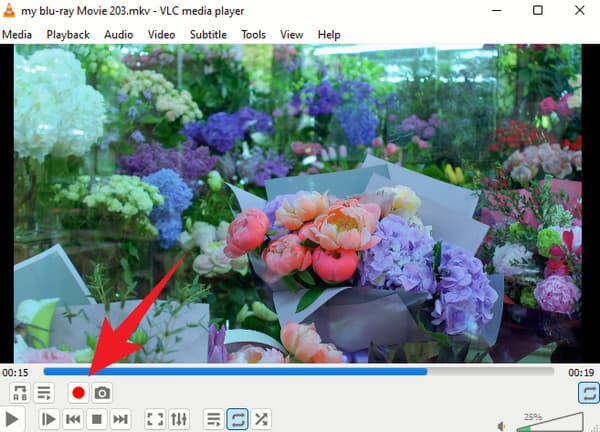
Шаг 3Когда вы закончите запись, проверьте записанный файл, а затем скопируйте его на флэш-накопитель USB.
Часть 4. Часто задаваемые вопросы о копировании Blu-ray на USB
Как записать фильмы Blu-ray на флешку?
Вы просто перетаскиваете файл фильма на USB-накопитель, чтобы скопировать Blu-ray на флэш-накопитель. Это относится к файлам ISO и IFO типа Blu-ray. Но если вы используете диск, то сначала вам нужно будет скопировать диск.
Сколько фильмов Blu-ray можно сохранить на USB?
Это зависит от емкости вашего USB-накопителя. Чем больше объем хранилища, тем больше фильмов Blu-ray вы сможете сохранить.
Копирование Blu-ray на флешку занимает время?
Продолжительность копирования или передачи Blu-ray займет всего несколько минут, если фильм не такой большой.
Заключение
Вот и все, 3 лучших способа скопировать Blu-ray на флешку. Видите ли, копирование Blu-ray имеет решающее значение для копирования отличного качества Blu-ray помимо его содержимого. Однако не все рипперы Blu-ray могут дать вам это ожидание. Поэтому полагайтесь на проверенные и проверенные средства, такие как Конвертер Tipard Blu-ray.